Ativar ou desativar o envio de e-mails quando as definições de Conferências de Áudio mudam no Skype para Empresas Online
Importante
O Skype para Empresas Online operado pela 21Vianet na China será descontinuado a 1 de outubro de 2023. Se ainda não atualizou os seus utilizadores do Skype para Empresas Online, estes serão automaticamente agendados para uma atualização assistida. Se quiser atualizar a sua organização para o Teams, recomendamos vivamente que comece a planear o seu caminho de atualização hoje mesmo. Lembre-se de que uma atualização bem-sucedida alinha a preparação técnica e do utilizador, por isso, certifique-se de que tira partido da nossa documentação de orientação de atualização enquanto navega para o Teams.
O Skype para Empresas Online, excluindo o serviço operado pela 21Vianet na China, foi descontinuado a 31 de julho de 2021.
Nota
Se quiser ativar ou desativar o envio de e-mails no Microsoft Teams, consulte Ativar ou desativar o envio de e-mails quando as definições de Conferências de Áudio mudam no Microsoft Teams.
Os utilizadores são automaticamente notificados por e-mail quando estão ativados para Conferências de Áudio. No entanto, poderá haver alturas em que pretende reduzir o número de e-mails enviados aos utilizadores do Skype para Empresas. Nesses casos, pode desativar o envio de e-mails.
Se desativar o envio de e-mails, os e-mails das Conferências de Áudio não serão enviados aos seus utilizadores, incluindo e-mails para quando os utilizadores estiverem ativados ou desativados para conferências de áudio, quando o PIN for reposto e quando o ID da conferência e o número de telefone predefinido das conferências forem alterados.
Eis um exemplo do e-mail que é enviado aos utilizadores quando estes estão ativados para Conferências de Áudio:
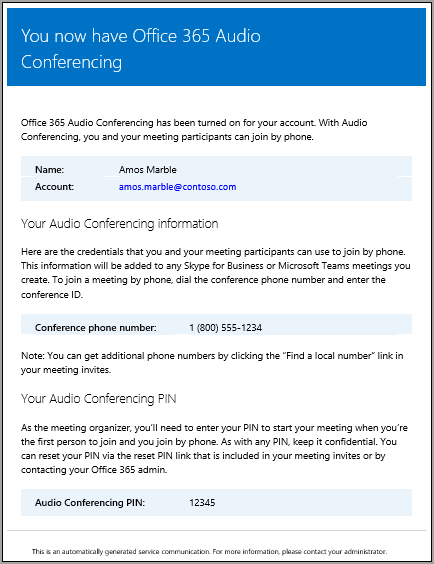
Quando os emails são enviados para seus usuários?
Existem vários e-mails que são enviados aos utilizadores na sua organização depois de estarem ativados para conferências de áudio:
Quando lhes é atribuída uma licença de Conferências de Áudio .
Quando repõe manualmente o PIN das conferências de áudio do utilizador.
Quando você redefine manualmente o ID de conferência do usuário.
Quando a licença conferências de áudio é removida das mesmas.
Quando o fornecedor de conferências de áudio de um utilizador é alterado da Microsoft para outro fornecedor ou Nenhum.
Quando o fornecedor de conferências de áudio de um utilizador é alterado para a Microsoft.
Ativar ou desativar o envio de e-mails para os utilizadores
Pode utilizar o centro de administração do Skype para Empresas ou o Windows PowerShell para ativar ou desativar o e-mail enviado aos utilizadores.
 Utilizar o centro de administração do Skype para Empresas
Utilizar o centro de administração do Skype para Empresas
No centro de administração do Skype para Empresas, no painel de navegação esquerdo, selecione Conferências de áudio.
Na página Configurações de ponte da Microsoft , marque ou desmarque Enviar emails para os usuários automaticamente se as suas configurações de audioconferência mudarem.
Selecione Salvar.
Sugestão
Também pode enviar e-mails a um utilizador com as definições de conferências de áudio acedendo> aUtilizadores de Conferências de áudio, selecionando o utilizador e clicando em Enviar informações da conferência por e-mail. Se o fizer, será enviado um e-mail que inclui apenas o ID da conferência e o número de telefone da conferência, mas não o PIN. Para obter mais informações, consulte Enviar um e-mail a um utilizador com as respetivas informações de Conferências de Áudio.
Nota
Estamos constantemente atualizando as formas de gerenciar os recursos do Skype for Business Online e, portanto, as etapas podem ser um pouco diferentes aqui.
Utilizar o Windows PowerShell
Execute o seguinte para desativar o envio de e-mails:
Set-CsOnlineDialInConferencingTenantSetting -AutomaticallySendEmailsToUsers $falsePara obter ajuda com este cmdlet, consulte Set-CsOnlineDialInConferencingTenantSettings.
O que mais você deve saber?
Quando os e-mails automáticos são desativados, ainda pode acionar manualmente o envio de um e-mail com o ID da conferência e o número de telefone através do centro de administração do Skype para Empresas. No entanto, se o fizer, o PIN não será incluído. Se quiser repor o PIN das conferências de áudio e o envio de e-mails estiver desativado, terá de enviá-lo para o utilizador de outra forma.
O envio de emails a seus usuários pode ser desabilitado usando o Centro de administração do Skype for Business ou o Windows PowerShell.
Quer saber como gerenciar com o Windows PowerShell?
Pode utilizar estes cmdlets para poupar tempo ou automatizar isto.
O Windows PowerShell gerencia os usuários e o que eles podem ou não fazer. Com o Windows PowerShell, pode gerir o Microsoft 365 ou o Office 365 através de um único ponto de administração que pode simplificar o seu trabalho diário quando tem várias tarefas para fazer. Para começar a utilizar o Windows PowerShell, consulte estes artigos:
O Windows PowerShell tem muitas vantagens em termos de velocidade, simplicidade e produtividade ao utilizar apenas o centro de administração do Microsoft 365, como quando está a fazer alterações de definição para muitos utilizadores de uma só vez. Saiba mais sobre essas vantagens nos seguintes tópicos:
Uma introdução ao Windows PowerShell e ao Skype for Business Online
Usar o Windows PowerShell para gerenciar o Skype for Business Online
-
Nota
[!OBSERVAçãO] O módulo Windows PowerShell para Skype for Business Online permite que você crie uma sessão remota do Windows PowerShell que se conecta ao Skype for Business Online. Este módulo, que só é suportado em computadores de 64 bits, pode ser transferido a partir do Centro de Transferências da Microsoft em Transferir e instalar o módulo do PowerShell do Teams(.). /set-up-your-computer-for-windows-powershell/download-and-install-the-skype-for-business-online-connector.md).
Tópicos relacionados
E-mails enviados aos utilizadores quando as respetivas definições de Conferências de Áudio mudam
Enviar um email para um usuário com suas informações de audioconferência